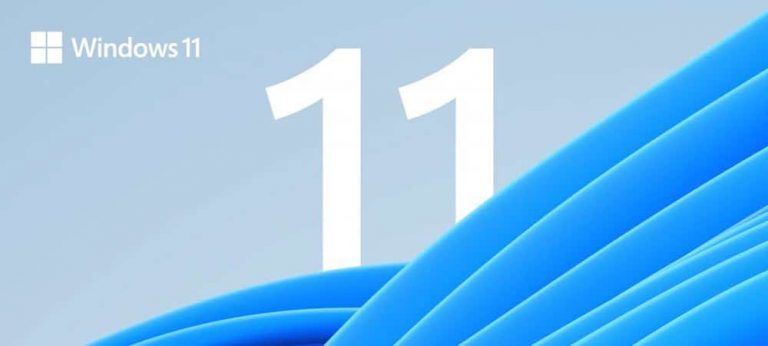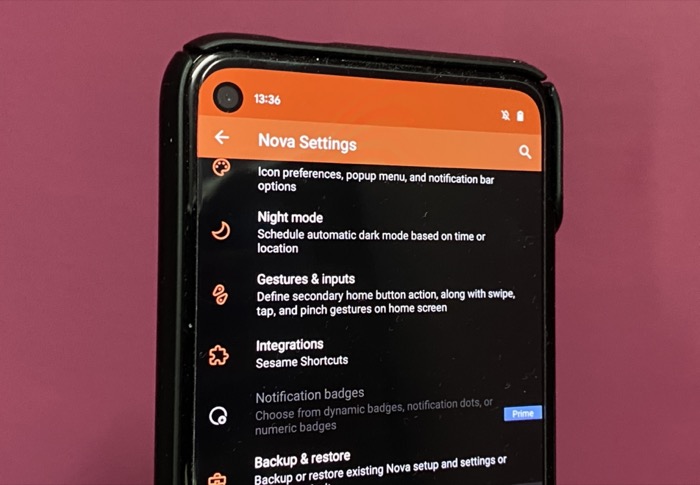Как сделать так, чтобы кнопка «Загрузки» всегда отображалась в Microsoft Edge

Microsoft отображает кнопку «Загрузить», когда вы загружаете элемент из Интернета. Но он исчезает по умолчанию. Вот как сделать так, чтобы кнопка всегда отображалась на панели инструментов.
В современных обновленных версиях Microsoft Edge кнопка «Загрузки» отображается при загрузке файла. Он будет отображаться в правом верхнем углу панели инструментов браузера. Но когда загрузка завершена, кнопка загрузки исчезает. По умолчанию он исчезает. Но некоторые пользователи могут захотеть, чтобы он всегда отображался на панели инструментов. Вот как это сделать.
Программы для Windows, мобильные приложения, игры - ВСЁ БЕСПЛАТНО, в нашем закрытом телеграмм канале - Подписывайтесь:)
Кнопка загрузки Microsoft Edge
Вот пример кнопки «Загрузить», которая появляется, когда вы загружаете файл, когда Edge открыт. После загрузки файла кнопка исчезает.
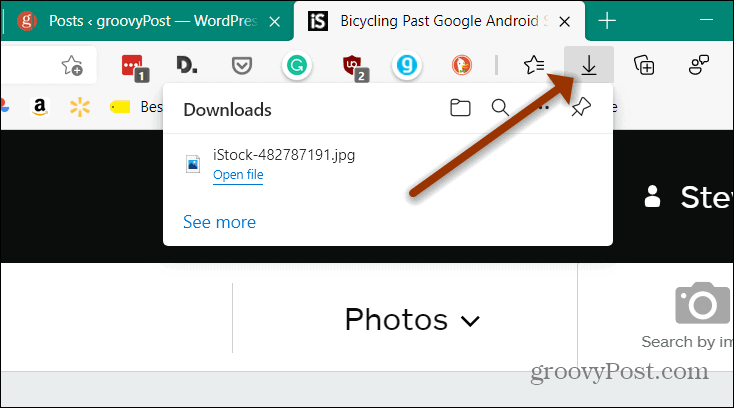
Всегда отображать кнопку загрузки на Edge
Для начала запустите Edge и начните загрузку файла. Во время загрузки нажмите кнопку Параметры кнопка (три точки). Затем нажмите на кнопку «Показывать кнопку загрузки на панели инструментов» опция в меню.
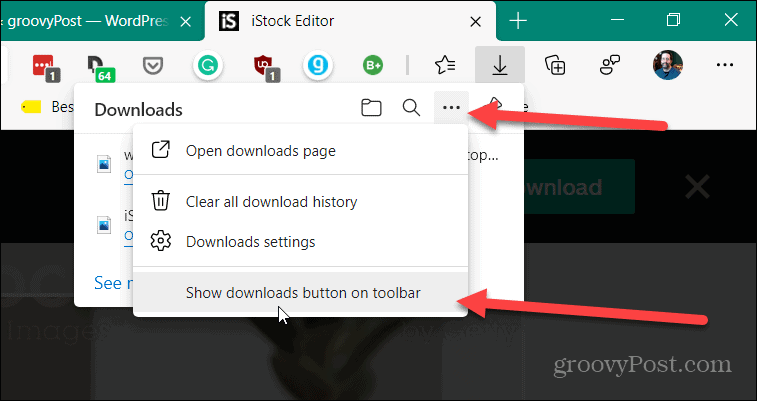
Вот и все! Теперь кнопка «Загрузки» всегда будет отображаться на панели инструментов независимо от того, скачиваете вы файл или нет.
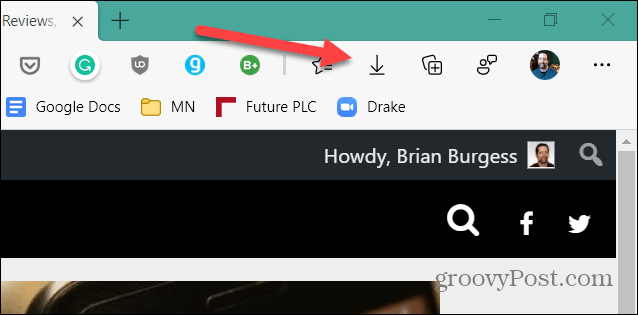
Если вы хотите удалить его, нажмите кнопку Загрузки кнопка. Затем нажмите кнопку «Параметры» (три точки), а затем нажмите «Скрыть кнопку загрузки на панели инструментов” из списка в меню.
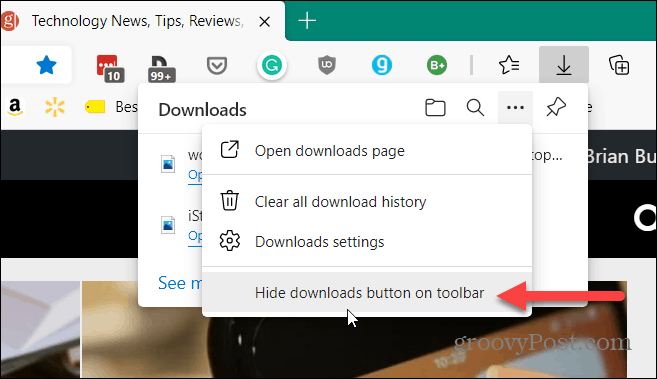
Сделать так, чтобы кнопка загрузки всегда отображалась с помощью сочетания клавиш
Также стоит отметить этот простой прием, позволяющий всегда отображать кнопку «Загрузки». Запустите Edge и используйте сочетание клавиш Alt+F. Это вызовет меню Edge. Щелкните правой кнопкой мыши параметр «Загрузить». Затем нажмите на кнопку «Показать на панели инструментов” вариант.
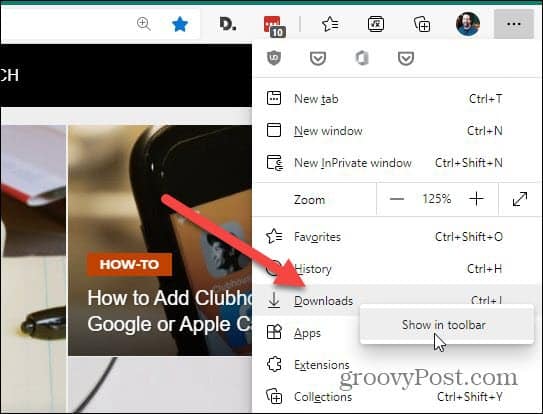
Сделайте так, чтобы кнопка «Загрузки» всегда отображалась с помощью настроек
Поскольку есть несколько способов изменить поведение вещей в Windows (включая Edge), мы рассмотрим другой метод. Вы можете сделать так, чтобы кнопка «Загрузки» всегда отображалась в настройках.
Запустите Edge и нажмите кнопку Настройки и многое другое кнопку (три точки) в правом верхнем углу панели инструментов. Затем в меню нажмите на Настройки.
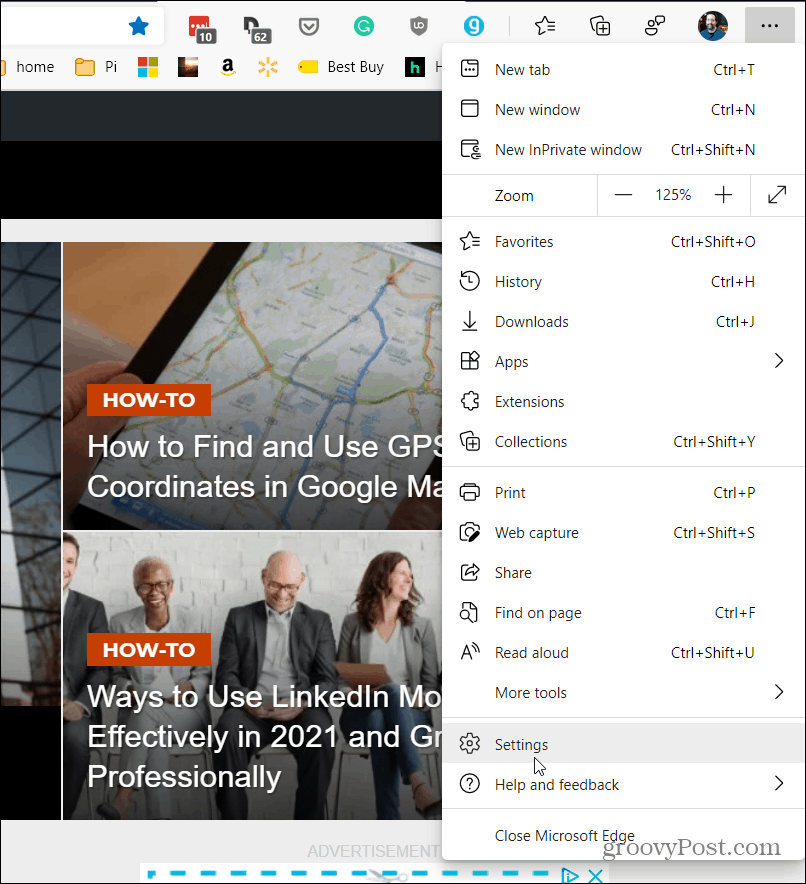
Затем в меню настроек нажмите на Появление в боковой панели слева.
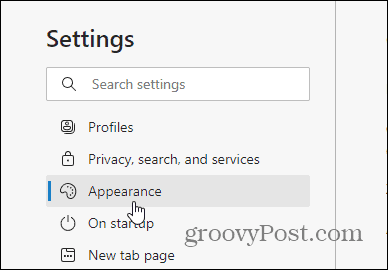
Затем в списке справа в разделе «Настроить панель инструментов» нажмите «Показать кнопку загрузки” выключатель.
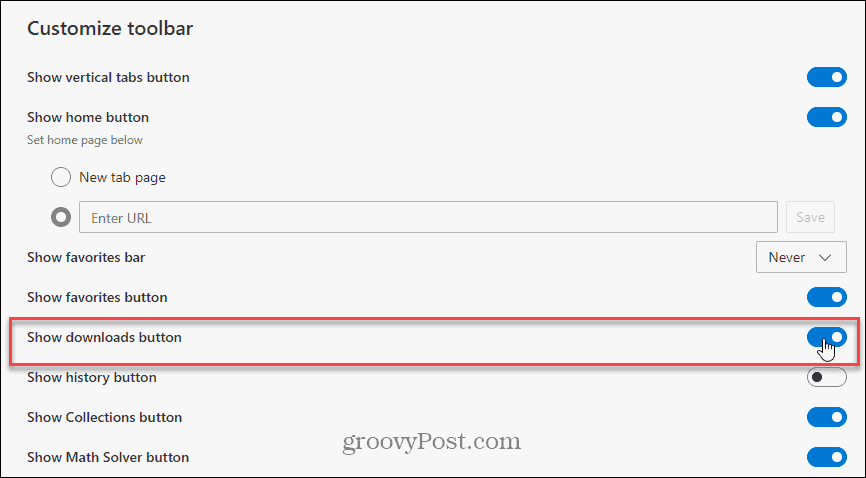
Вот и все. Независимо от того, какой метод вы выберете, кнопка «Загрузки» всегда будет отображаться на панели инструментов, если вы ее не отключите.
А чтобы узнать больше о браузере Microsoft на базе Chromium и загрузках, узнайте, как отключить кнопку «Загрузки». А если вам нужна помощь с паролями, вы можете заставить Edge предлагать надежные пароли. А если вам нужна помощь в обеспечении безопасности ваших детей в Интернете при использовании браузера Edge, узнайте, как использовать Детский режим.

Программы для Windows, мобильные приложения, игры - ВСЁ БЕСПЛАТНО, в нашем закрытом телеграмм канале - Подписывайтесь:)